- Filmoraって初心者でも使いやすいのかな・・・
- Filmoraの評判ってどうなのかな・・・
- Filmoraを使った感想や評判を教えて!
FilmoraはWondershareが販売している動画編集ソフトです。
世界中の1億ユーザー以上に使われていますが、動画編集の初心者にはどのようなソフトかイメージしづらいかと思います。
そこで今回はFilmoraを実際に使って感じた良かった点や悪かった点などを忖度ぬきでレビューします。
本記事はWondershare様から提供頂いた製品を使用してレビューしております。
 らっかす
らっかすFilmoraはワクワクする最新機能が満載ですよ!
Filmora(フィモーラ)12とは?
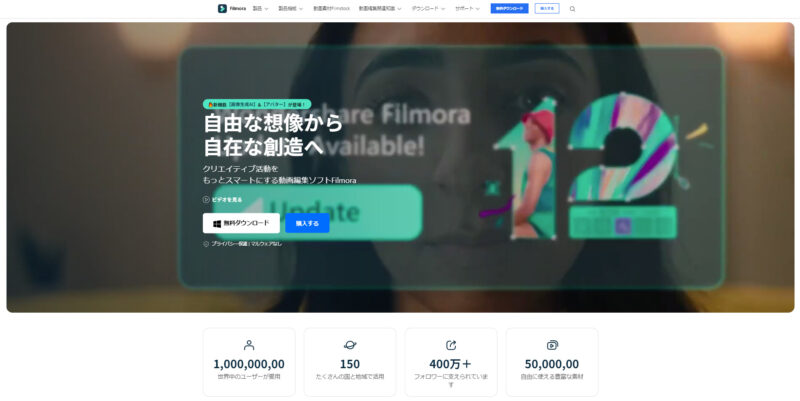
Filmoraは150ヵ国、1億ユーザー以上に使われている動画編集ソフトです。
初心者でもハイクオリティーな動画を作ることができる多くの機能やエフェクトが搭載されています。
| ソフト | Filmora |
| 対応OS | Windows/Mac |
| 用途 | 動画編集ソフト |
| おすすめ機能① | スマートカットアウト ※オブジェクトを自動認識し背景をカット |
| おすすめ機能② | オーディオストレッチ ※音楽を自動で適切な長さに調整 |
| おすすめ機能③ | 3Dタイトル ※3Dタイトルのテンプレート |
| 対応形式 | Apple ProRes、MPEG-2、MPEG-4、AVCHD、CanonやSony RAWなどのカメラフォーマット、QuickTime(MOV)やMXFコンテナに含まれる様々なコーデックを含む幅広いファイル形式をサポート |
| 料金プラン | 1年間プラン/マルチプラット1年間プラン/永続ライセンス |
 らっかす
らっかす高機能な動画編集ソフトです!
Filmora 12のおすすめ最新機能

Filmoraのおすすめ最新機能は以下の3点です。
スマートカットアウト
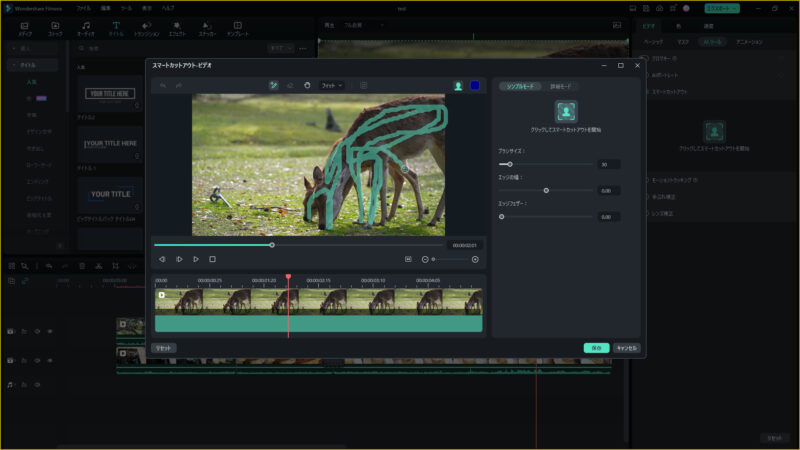
スマートカットアウトはオブジェクトを自動認識して背景を切り抜くことができるAI機能です。
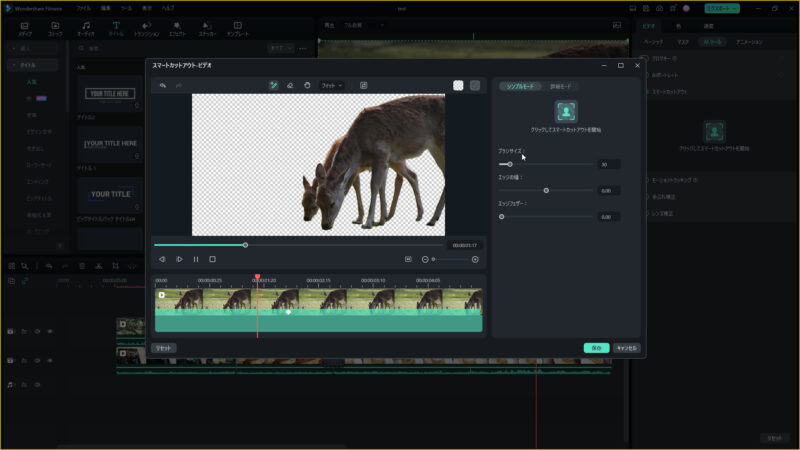
切り抜きたいオブジェクトをなぞるだけで切り抜けるので初心者でも簡単に使えて便利です。
 らっかす
らっかす以下は実際にスマートカットアウトを使っている動画です!
オーディオストレッチ
オーディオストレッチは動画の長さに合わせて音楽を自動的に調整するAI機能です。
自分で音楽の長さを調整する手間が無くなり、時間を節約することができます。
 らっかす
らっかす音楽の編集まで自動化されるのはすごいです!
3Dタイトル
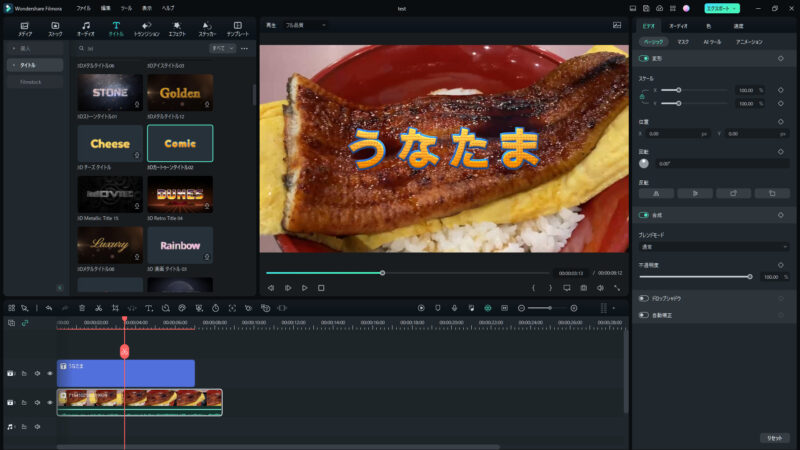
3Dタイトルは立体的なテキストのテンプレートが使える機能です。
立体的なテキストは目立って読みやすいので、テンプレート化されているのは嬉しいです。
Filmora 12のレビュー

私がFilmoraを実際に使って良かった点や悪かった点をレビューします。
 らっかす
らっかすFilmoraを使って感じた点は主に以下の3点だよ!
それぞれ詳しく紹介します。
PCが熱くなり排熱音が大きくなる
Filmoraは高度な処理を行うため、私の使用しているノートPCは熱くなり排熱音が大きくなります。
特に4K映像を編集する際はPCが重くなります。
 らっかす
らっかす実際に私のPCの動作状況を見てみました。
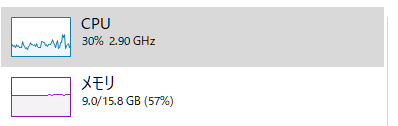
私のPCのメモリは16GBなのですが半分以上の9GBが使われています。
そのためPCのメモリは16GB以上あったほうが快適に編集できると思います。
 らっかす
らっかす私のPCで動画編集は問題なく行えますが、PCへの負荷を感じるため冷却ファンなどで対策しようと思います。
直感的なUIで使いやすい

Filmoraは直観的で使いやすいです。
 らっかす
らっかす特にシーンチェンジで使う演出なども名称だけでなく、イメージできるように画像や動画を見ることができ分かりやすいですね!
ストック動画や音楽などがソフト内にあり便利
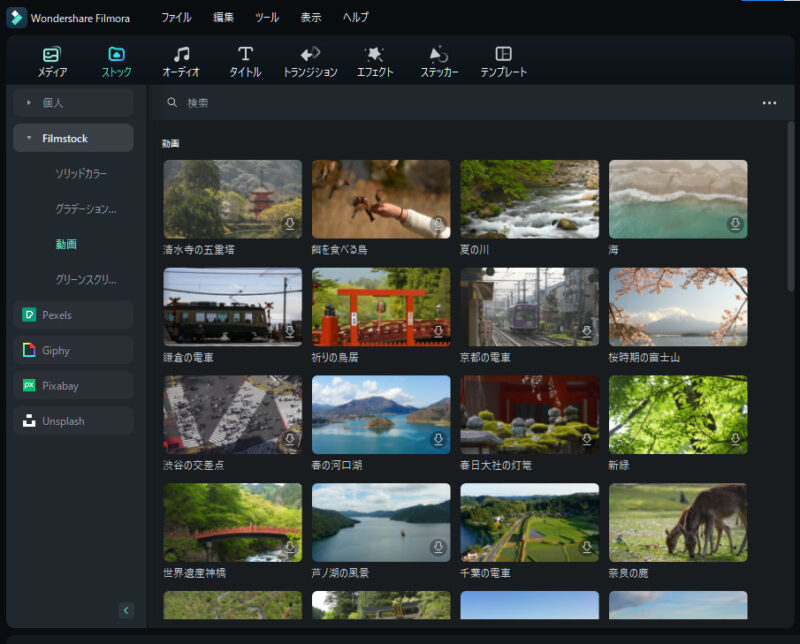
Filmoraはソフト内の動画や写真、音楽のストックを使うことができます。
動画や音楽をフリーのストックサイトから探す手間が減るので便利です。
 らっかす
らっかすサイトから素材を探す手間が減り、とても嬉しいです!
Filmora 12のメリット・デメリット

Filmoraのメリットとデメリットは以下の通りです。
| メリット | デメリット |
|---|---|
| 初心者でも使いやすい 機能が豊富でコスパが高い 買い切り・サブスクが選べる | 慣れが必要 買い切り型はバージョンアップできない ある程度のPC性能が必要 |
Filmora 12のメリット:機能が豊富でコスパが高い

Filmoraは機能が豊富で使いやすいにも関わらず1万円前後で利用することができ、コストパフォーマンスが高いです。
Filmoraの機能を一部紹介します。
- AIコピーライティング
- AI画像生成
- 調整レイヤー
- キーフレーム
- モーショントラッキング
- クロマキー
- AIノイズ除去
- 自動字幕起こし
- テキスト読み上げ
- 色調補正
 らっかす
らっかす特に自動字幕起こしは簡単に音声を字幕に変換できて時間の節約になります!
Filmora 12のデメリット:買い切り型はバージョンアップができない

Filmoraの買い切り型はバージョンアップができません。
※マイナーアップデートはできます。
短期的な利用の場合は買い切り型、長期的な利用をする場合はサブスク型が理にかなっていると思います。
 らっかす
らっかすサブスク一択のソフトが多くなっているので選択肢があるのは嬉しいです!
Filmora 12の動作環境

FilmoraのWindowsとMACの動作環境を紹介します。
Filmora Windows版の動作環境
| 項目 | システム要件 |
| 対応OS | Windows11以下 |
| CPU | Intel i5 以上、2GHz 以上 (Intel 第 6 世代以降を推奨) |
| RAM | 8GB RAM (HD および 4K ビデオには 16GB が必要) |
| GPU | インテル HD グラフィックス 5000 以降 NVIDIA GeForce GTX 700 以降; AMD Radeon R5 以降 ※グラフィックドライバーを最新の状態に保ってください |
| ディスク | 10GB の空きハードディスク容量 (SSD を推奨) |
Filmora Mac版の動作環境
| 項目 | システム要件 |
| 対応OS | macOS V13 (Ventura), macOS V12 (Monterey), macOS v11 (Big Sur), macOS v10.15 (Catalina), macOS v10.14 (Mojave) |
| CPU | Intel i5 以上、2GHz 以上 (Intel 第 6 世代以降を推奨) |
| RAM | 8GB RAM (HD および 4K ビデオには 16GB が必要) |
| GPU | Intel HD Graphics5000またはそれ以上 NVIDIA GeForce GTX700またはそれ以上 AMD RadeonR5またはそれ以上 2 GB vRAM(HDおよび4K動画の場合は、4 GBが必要) |
| ディスク | 10GB の空きハードディスク容量 (SSD を推奨) |
Filmora 12の料金プラン
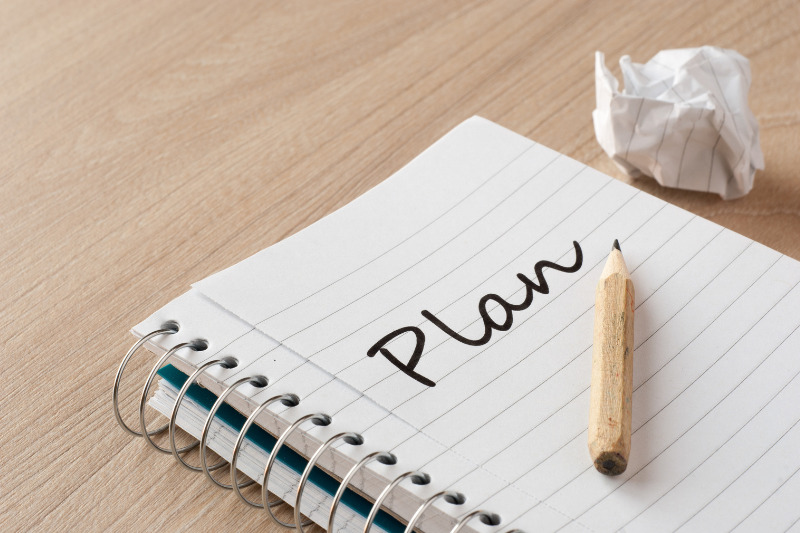
Filmoraの料金プランを以下にまとめて紹介します。
| 1年間プラン | マルチプラット 1年間プラン | 永続ライセンス | |
| 価格(税込) ※個人向け ※2023年9月時点 | 9,979円 | 10,979円 | 11,979円 |
| バージョン | バージョンアップに対応 | バージョンアップに対応 | バージョン12のみ |
| 対応デバイス | Windows/Mac | Windows/Mac/iPhone/Android/iPad | Windows/Mac |
1年間プランとマルチプラット1年間プランはサブスクプランです。バージョンアップに対応し全ての機能を使うことができます。
永続ライセンスは使える機能がサブスク型と変わりませんがバージョンアップに対応していません。
※マイナーアップデート(例 ver12.00~12.99)は無料対応です。
 らっかす
らっかす1年間使うだけならサブスク型、長期的に使うなら永続ライセンスがいいと思いますよ!
Filmora 12の購入方法

Filmoraの購入方法を紹介します。
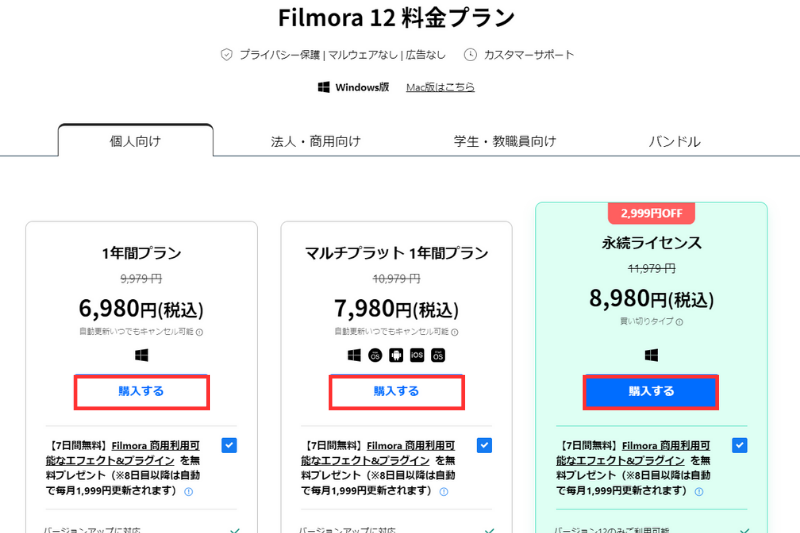
料金プランを選択して『購入する』をクリックします。
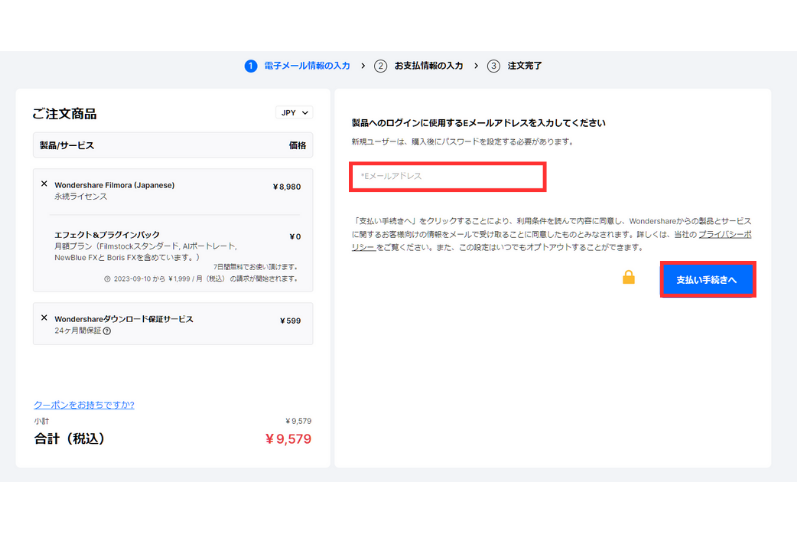
Eメールアドレスを入力して『支払い手続きへ』をクリックします。
※新規ユーザーは支払い手続き後にパスワードの設定が必要になります。
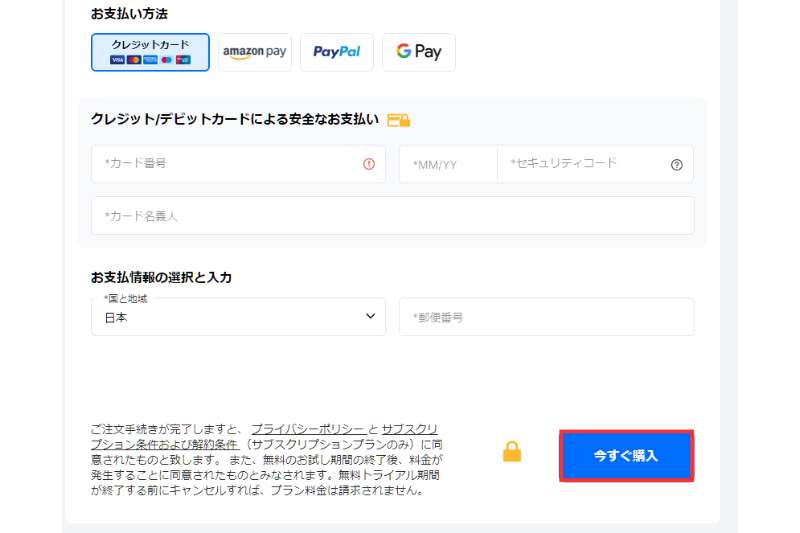
お支払い方法を選択しお支払い情報を入力します。
お支払方法は以下の4点です。
- クレジットカード
- amazon pay
- PayPal
- Google Pay
『今すぐ購入』をクリックしてお支払は完了です。
まとめ

今回はFilmoraの良い点や悪い点をレビューしました。
改めて私が実際にFilmoraを使ったレビューは以下の通りです。
Filmoraは使いやすく便利な機能がたくさんある初心者にもおすすめのソフトです。
 らっかす
らっかす初めての動画編集ソフトにピッタリですよ!


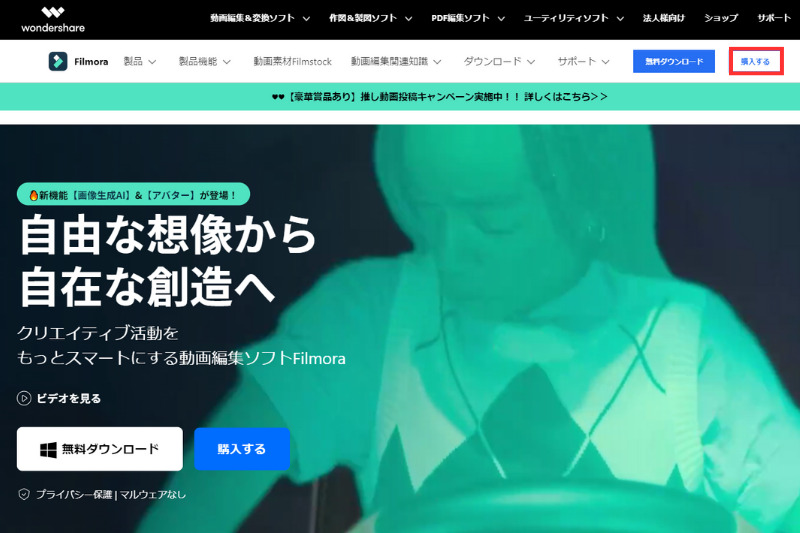
コメント